iFun Screen Recorder, un'app semplicissima per registrare lo schermo dei PC gratis (anche solo online)

Stanchi dei software complicati per la registrazione dello schermo dei PC e dei gameplay? IObit vuole offrire una soluzione al problema con un software che definire semplice sarebbe un vero e proprio eufemismo. Ecco iFun Screen Recorder
di Redazione pubblicata il 06 Aprile 2021, alle 11:21 nel canale ProgrammiLanciato ufficialmente la scorsa settimana, iFun Screen Recorder è uno strumento gratuito sviluppato da IObit per registrare schermo PC Windows senza limitazioni di tempo o filigrana. Lo abbiamo provato sui nostri sistemi, verificando come la sua qualità principale sia la semplicità di utilizzo mista a una completezza tale da poter soddisfare qualsiasi tipo di palato.
Chi è IObit, e cos'è iFun Screen Recorder
Fondata nel 2004, IObit è un'azienda che fornisce utilità di sistema di diverso tipo sulle piattaforme più diffuse, come Windows, Mac e Android. Fra i tool più celebri dell'azienda abbiamo le app per migliorare le prestazioni operative dei computer o dei dispositivi mobile, o per la protezione dei dati dalle minacce alla sicurezza. IObit è stata riconosciuta negli anni con oltre 100 premi, e può vantare più di 500 milioni di download per i propri tool, che sono stati tradotti in più di 40 lingue diverse.

Nel contesto degli strumenti forniti dallo sviluppatore si inserisce iFun Screen Recorder, che si candida come una soluzione per registrare schermo PC con un'interfaccia semplificata. Dall'installazione del software (che occupa circa 120MB di spazio su disco) alla registrazione, di fatto, è sufficiente premere un tasto per iniziare a registrare la schermata. Su software di questo tipo non è sempre così semplice: molte volte, a causa di un’interfaccia complicata, una filigrana evidente sui video o un tempo di registrazione molto breve, gli utenti potrebbero letteralmente perdersi fra le impostazioni prima di ottenere un output di registrazione di qualità. iFun Screen Recorder si pone l'obiettivo di risolvere questo tipo di problema, semplificando tutte le fasi del processo.
Gli ambiti in cui si comporta meglio sono: registrazione di videochiamate, creazione di tutorial su YouTube, registrazione dei momenti salienti di una sessione di gioco. Il tutto con pochi clic.
Specifiche del software
iFun Screen Recorder registra qualsiasi area dello schermo a scelta dell'utente, il video della webcam e l’audio dall’altoparlante e dal microfono. Supporta video fino alla risoluzione 4096 X 2160 (HD) a 60 FPS e bitrate personalizzato fino a 20.000Mbps. Il processo di registrazione dello schermo viene inoltre ottimizzato utilizzando un codificatore H.264 con supporto all'accelerazione hardware. La registrazione, una volta ultimata, può essere salvata nei formati d’uscita più popolari come MP4, AVI, FLV, GIF, mentre per l'audio si possono scegliere formati come MP3, AAC, AC3, ecc. Questo strumento supporta inoltre l'editing dei video e la loro condivisione rapida con un clic su YouTube, Facebook, Vimeo, Instagram, Google Drive e Dropbox.
iFun Screen Recorder, esperienza d'uso
IObit ci ha fornito un codice di iFun Screen Recorder così da metterlo sotto torchio per testarne le qualità. Al primo avvio il software si presenta in tutta la sua semplicità con un'interfaccia che mostra tutto l'essenziale.

Dalla finestra l'utente può scegliere:
- L'area di registrazione, fra lo schermo intero selezionando il monitor da registrare, una finestra, un'area a scelta con rapporto libero, e infine un'area con rapporto fisso 4:3 o 16:9.
- L'attivazione rapida delle sorgenti di registrazione più importanti, come l'audio dagli altoparlanti o dal microfono, il video in sovraimpressione dell'immagine della webcam, o la visibilità del cursore del mouse.
- Le mie creazioni è invece una finestra all'interno della quale è possibile trovare tutte le registrazioni video o gli screenshot eseguiti in precedenza con il software, in modo da avviare la riproduzione.
- Impostazioni di registrazione è invece una schermata che offre le impostazioni di base che l'utente può selezionare, come dimensioni del video, formato, frequenza dei fotogrammi (fino a 60fps), qualità del video, e frequenza e formato dell'audio. L'utente può inoltre aggiungere una filigrana al video, con testo personalizzato.

Con questa interfaccia IObit vuole rendere la registrazione video su PC il più semplice possibile, ma l'utente più esigente potrebbe chiedere: "Tutto qua?". Di fatto, però, iFun Screen Recorder può andare molto più in profondità. Nelle Impostazioni del software sono infatti presenti tantissime funzionalità per personalizzare l'esperienza d'uso e di registrazione, come ad esempio la possibilità di avviare il programma all'avvio di Windows e impostare dei Tasti di scelta rapida per avviare o fermare la registrazione o per acquisire uno screenshot. Dalle Impostazioni si può scegliere dove inserire la sovrimpressione della webcam o quale webcam utilizzare, o ancora se ad esempio abilitare o meno l'accelerazione hardware della GPU (se presente).

Ma come funziona iFun Screen Recorder? Nelle nostre prove non abbiamo riscontrato criticità di vario tipo e la registrazione "one-click" ha una qualità che può soddisfare la stragrande maggioranza degli utenti, sia per una semplice registrazione delle schermate in ambiente Windows o le videoconferenze (in cui il software a nostro avviso eccelle), sia per chi invece è alla ricerca di un software per la registrazione di contenuti multimediali quali possono essere i giochi. Il tool di IObit, inoltre, effettua un countdown di tre secondi quando si preme sul pulsante di registrazione (o si selezionano i comodissimi tasti di scelta rapida (F9 di default), che consentono di impostare la schermata come meglio si crede prima della registrazione.

Durante le nostre registrazioni di prova il nostro sistema non ha accusato rallentamenti di vario tipo (abbiamo utilizzato un sistema con CPU AMD Ryzen 3600 con 16GB di RAM e una GPU NVIDIA GeForce GTX 1060 da 6GB), e le registrazioni si sono verificate fluide e senza lag di sorta sia a 30fps sia a 60fps. Certo è che strumenti rimangono superiori in fatto di personalizzazioni e funzionalità (fra gli strumenti di editing di iFun Screen Recorder c'è solo il taglio della clip registrata), ma per quanto riguarda la semplicità d'uso a nostro avviso iFun Screen Recorder risulta imbattibile. Difficile, in altre parole, proporre un tool di registrazione più semplice.
C'è anche una versione solo online

Per chi non volesse o non potesse installare software sul proprio computer, è disponibile anche una versione su web che consente di effettuare una registrazione schermo online. Funziona sui browser Chrome, Firefox e Opera e non richiede log-in, risultando gratuita per sempre. Lo strumento online registra anche gameplay di giochi a pieno schermo, ma non supporta la sovrimpressione della webcam e le clip possono avere una durata massima di 10 minuti. Gli utenti possono effettuare due registrazioni al giorno, e l'unico formato supportato è il WebM senza possibilità di editing online. La qualità dei video e dell'audio è fissa, impostata su standard.
Quanto costa?
iFun Screen Recorder è gratuito per le sue funzioni di base che sono più che soddisfacenti. La versione gratis include infatti la registrazione di video senza filigrana e con tempo di registrazione illimitato, e può registrare qualsiasi contenuto a schermo nel computer, audio incluso. Nella versione gratuita è presente anche lo strumento per eseguire i tagli nel video.

Clicca sull'immagine per la lista completa delle differenze fra versione gratis e versione Pro
A cosa serve quindi la versione a pagamento? In realtà ha i suoi vantaggi: ad esempio utilizza un algoritmo avanzato di codifica delle immagini e può imporre il consumo della CPU in registrazione fino a un massimo dell'8%, evitando i lag (soprattutto nei gameplay dei videogiochi) durante la registrazione. La versione a pagamento di iFun Screen Recorder consente inoltre di inserire un logo o personalizzare la filigrana, e offre aggiornamenti automatici gratuiti fino alla durata dell'abbonamento e un supporto tecnico 24/7 su richiesta. Ma quanto costa? Il prezzo della licenza è di 24,99€ (in sconto del 65%) per un solo PC e per la durata di un anno.










 REDMAGIC 10 Air: potenza da gaming in un corpo leggero e moderno. Recensione
REDMAGIC 10 Air: potenza da gaming in un corpo leggero e moderno. Recensione Insta360 X5: è sempre la regina delle action cam a 360 gradi. Recensione
Insta360 X5: è sempre la regina delle action cam a 360 gradi. Recensione Renault Emblème: la familiare del futuro elettrica, sostenibile e riciclabile
Renault Emblème: la familiare del futuro elettrica, sostenibile e riciclabile  Rilasciate nuove immagini di Marte catturate dal telescopio spaziale Hubble per celebrare il 35° anniversario
Rilasciate nuove immagini di Marte catturate dal telescopio spaziale Hubble per celebrare il 35° anniversario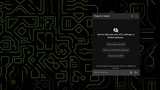 Project G-Assist Plug-In Builder: con l'IA di NVIDIA le funzionalità te le crei da solo
Project G-Assist Plug-In Builder: con l'IA di NVIDIA le funzionalità te le crei da solo Galaxy Watch Ultra gratis o scontato? Per Samsung basta camminare 200.000 passi
Galaxy Watch Ultra gratis o scontato? Per Samsung basta camminare 200.000 passi Ghost of Yotei, un nuovo trailer e una Collector's Edition. Arriverà su PS5 il 2 ottobre
Ghost of Yotei, un nuovo trailer e una Collector's Edition. Arriverà su PS5 il 2 ottobre FRITZ!Box 6860: banda larga ovunque grazie al 5G
FRITZ!Box 6860: banda larga ovunque grazie al 5G Tesla in crisi: crollano i profitti e Musk 'abbandona' il governo Trump
Tesla in crisi: crollano i profitti e Musk 'abbandona' il governo Trump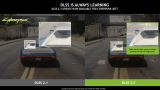 NVIDIA DLSS: oltre 760 giochi utilizzano la tecnologia, quasi il doppio rispetto ad AMD FSR
NVIDIA DLSS: oltre 760 giochi utilizzano la tecnologia, quasi il doppio rispetto ad AMD FSR FRITZ!Box 4690: nuovo router con connettività Wi-Fi 7 e LAN 10 Gbit/s per casa e lavoro
FRITZ!Box 4690: nuovo router con connettività Wi-Fi 7 e LAN 10 Gbit/s per casa e lavoro Secondo docking e primo trasferimento di energia per i due satelliti della missione ISRO SpaDeX
Secondo docking e primo trasferimento di energia per i due satelliti della missione ISRO SpaDeX L'Aquila, auto elettriche, moto elettriche e e-bike costano meno: fino a 8.000 euro di incentivi locali
L'Aquila, auto elettriche, moto elettriche e e-bike costano meno: fino a 8.000 euro di incentivi locali Anthropic: tra un anno i dipendenti virtuali AI saranno realtà nelle aziende
Anthropic: tra un anno i dipendenti virtuali AI saranno realtà nelle aziende Social media e adolescenti: la battaglia invisibile per la salute mentale
Social media e adolescenti: la battaglia invisibile per la salute mentale Osservazione della terra: il modello di IA TerraMind di IBM ed ESA è ora open source
Osservazione della terra: il modello di IA TerraMind di IBM ed ESA è ora open source NVIDIA GeForce RTX 5060 Ti 8GB: inaccettabile secondo una recensione indipendente
NVIDIA GeForce RTX 5060 Ti 8GB: inaccettabile secondo una recensione indipendente


















